Командная строка Windows (CMD) имеет набор мощных инструментов для управления системой и выполнения административных задач. Системные администраторы используют CMD для управления компьютерами, сетевыми ресурсами, учетными записями пользователей, безопасностью и многим другим. Ниже приведены 15 основных команд CMD, которые необходимы системному администратору.
- 1. ipconfig
- 2. netstat
- 3. ping
- 4. tracert
- 5. nslookup
- 6. tasklist
- 7. taskkill
- 8. net user
- 9. net share
- 10. net use
- 11. chkdsk
- 12. sfc
- 13. gpupdate
- 14. shutdown
- 15. robocopy
- Вызов командной строки Windows
- ipconfig
- tracert
- driverquery
- systeminfo
- powercfg
- sfc
- chkdsk
- netstat
- tasklist
- getmac
- shutdown
- assoc
- robocopy
- format
- имя хоста
- Резюме
- КОМАНДНАЯ СТРОКА ДЛЯ САМЫХ МАЛЕНЬКИХ
1. ipconfig
Команда ipconfig используется для отображения информации о сетевых интерфейсах, IP-адресах, подсетях и DNS-серверах. Системный администратор может использовать эту команду для диагностики сетевых проблем и настройки сетевых соединений.
2. netstat
Команда netstat отображает статистику сетевых соединений, открытых портов и маршрутов IP. С ее помощью администратор может отслеживать сетевую активность и идентифицировать проблемы сетевого трафика.
3. ping
Команда ping используется для проверки доступности устройства в сети и измерения задержки (ping) до удаленного хоста. Это полезный инструмент для диагностики связи в сети.
4. tracert
Команда tracert позволяет отследить маршрут следования пакетов данных до удаленного хоста. Системный администратор может использовать эту команду для определения маршрута и идентификации узких мест в сети.
5. nslookup
Команда nslookup используется для выполнения DNS-запросов и получения информации о доменных именах, IP-адресах и других ресурсах в сети.
6. tasklist
Команда tasklist отображает список запущенных процессов в системе. Это полезный инструмент для мониторинга процессов и выявления проблем с производительностью.
7. taskkill
Команда taskkill используется для завершения процессов по их идентификатору или имени. Системный администратор может использовать эту команду для принудительного завершения некорректно работающих процессов.
8. net user
Команда net user позволяет администратору управлять учетными записями пользователей, например, создавать новые учетные записи, изменять пароли и устанавливать различные параметры учетных записей.
9. net share
Команда net share позволяет управлять совместными ресурсами (shared resources) на компьютере, такими как общие папки и принтеры. Администратор может создавать, изменять и удалять общие ресурсы с помощью этой команды.
10. net use
Команда net use позволяет подключать и отключать ресурсы сети к локальной рабочей станции. Администратор может использовать эту команду для управления сетевыми приводами и ресурсами.
11. chkdsk
Команда chkdsk используется для проверки целостности файловой системы и исправления ошибок на диске. Это важный инструмент для обслуживания и восстановления данных на жестком диске.
12. sfc
Команда sfc (System File Checker) позволяет сканировать системные файлы на целостность и восстанавливать поврежденные версии системных файлов. Администратор может использовать эту команду для исправления проблем с системными файлами.
13. gpupdate
Команда gpupdate принудительно обновляет политики групп на компьютере. Системный администратор может использовать эту команду для мгновенной применения изменений в политиках групп на компьютерах в домене.
14. shutdown
Команда shutdown используется для выключения, перезагрузки или отключения компьютера по расписанию или немедленно; Администратор может использовать эту команду для управления работой компьютеров в сети.
15. robocopy
Команда robocopy предоставляет расширенные возможности по копированию файлов и директорий с сохранением атрибутов, разрешений и других параметров. Системный администратор может использовать эту команду для обслуживания резервного копирования файлов и синхронизации данных.
Эти 15 команд CMD являются основой для системного администратора при управлении Windows системами. Понимание и уверенное владение этими командами позволит выполнять широкий спектр задач по управлению системой и обслуживанию компьютеров.
Командная строка Windows может выполнять задачи, которые не могут быть выполнены другими компонентами операционной системы. Более того, командная строка работает даже тогда, когда основные службы операционной системы не запущены, что делает CMD лучшим инструментом в арсенале администратора.
Для администратора командная строка особенно важна, поскольку она помогает получать дополнительную информацию о компьютерах. автоматически (и удаленно) запускать задачи на нескольких компьютерах одновременно. Если вы хотите узнать больше о подключенных сетях, проверить целостность системных файлов, получить информацию об аппаратных компонентах или управлять сетевыми дисками, вы можете сделать все это из командной строки.
Если вы никогда не использовали командная строка для администрирования вашей системы, эта статья покажет вам, с чего начать. Хотя CMD может выполнять сотни команд, в этой статье я перечислю наиболее полезные из них для системного администрирования.
Вызов командной строки Windows
Во-первых, давайте узнаем, как вызвать командную строку и беги от его команды. Самый простой способ — использовать функцию « Execute ». Нажмите Windows + R, чтобы открыть окно « Выполнить », и введите его, чтобы запустить командную строку. В появившемся окне вы сможете ввести команды, которые я перечислил ниже, и выполнить их, нажав Enter.
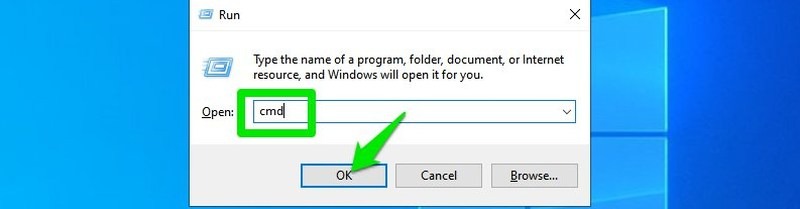
Выполнение некоторых команд влияет на файлы и системные компоненты — для их выполнения вы должен запускать CMD от прав администратора. Это можно сделать, перейдя в cmd в Start-Utilities-Windows или выполнив поиск cmd.exe, щелкнув его правой кнопкой мыши и выбрав « Запуск от имени администратора » в контекстном меню.

Когда вы научитесь вызывать командную строку и запускать различные команды, давайте взглянем на 15 самых полезных команд для системного администратора.
ipconfig
Если вам нужно исправить ошибки конфигурации сети или просмотреть какие-либо настройки интерфейса, ipconfig — ваш лучший союзник. Кратко отображает все текущие настройки сети, включая имя хоста, IP-адрес, шлюз по умолчанию, маску подсети, сетевые функции и многое другое.
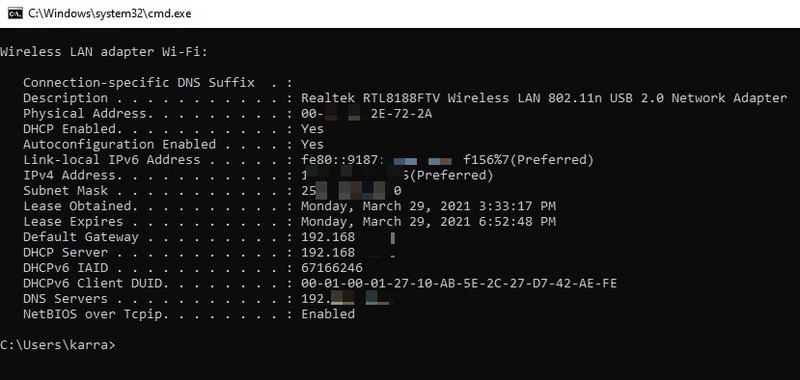
Как использовать все ipconfig/все настройки
tracert
Если компьютеры администратора являются частью большой сети и соединены несколькими маршрутизаторами или мостами, tracert помогает находить сетевые ошибки, отслеживая путь, по которому проходит пакет данных. Эта команда может показать каждому хосту пути пакетов, когда они достигают данного хоста — эта информация помогает определить источник проблемы при потере пакета.

Кроме того, tracert показывает время, когда пакет прибыл на каждый хост — эти данные могут помочь вам определить проблемы с производительностью сети.
Как использовать все параметры tracertu
driverquery
Эта команда перечисляет все драйверы, установленные в системе, включая дату установки. Хотя диспетчер устройств Windows больше подходит для устранения проблем с драйверами, запрос драйвера полезен для проверки того, когда драйверы были установлены.

Как сделатьuse driverquery
systeminfo
Эта команда отображает подробную информацию о вашем компьютере и операционной системе — имя владельца, модель и тип, время загрузки операционной системы, имя сети и т. д. команда systeminfo также отображает основную информацию об аппаратной платформе, такой как процессор, оперативная память и дисковое пространство.
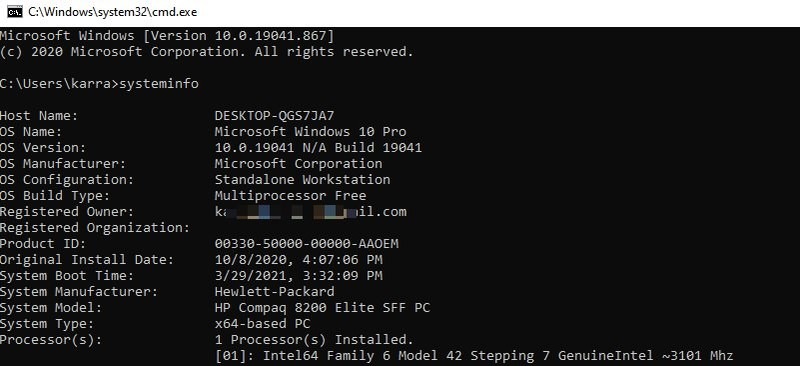
Как использовать все настройки systeminfo
powercfg
Эта команда для управления настройками электропитания Windows. В отличие от обычных параметров питания Windows, powercfg позволяет выполнять команды, недоступные из панели управления, такие как импорт и экспорт параметров или мониторинг времени пробуждения системы.
Как использовать все powercfg settings
sfc
Эта команда проверяет целостность системных файлов — автоматически заменяет поврежденный файл на правильный, если обнаруживает ошибку. Хотя эта команда имеет множество параметров, наиболее часто используется формат простой проверки sfc/scannow.
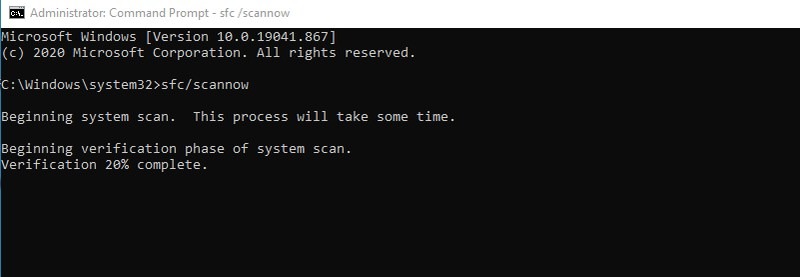
Как использовать все параметры sfc
chkdsk
Эта команда используется для проверки и автоматического исправления логических и физических ошибок на диске. Чтобы исправить ошибки, нужно знать правильные настройки. В большинстве случаев для поиска и автоматического исправления ошибок и битых секторов достаточно команды chkdsk/r.
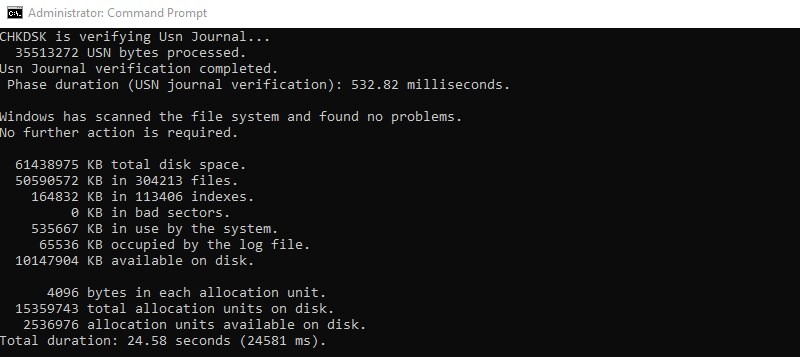
Как использовать все настройки chkdsk
netstat
Мощная команда для устранения неполадок в сети, которая показывает как входящие, так и исходящие подключения к вашему компьютеру вместе с типом протокола. Кроме того, при использовании netstat с соответствующими параметрами доступно множество другой информации о сети: таблица маршрутизации, количество отправленных/полученных байтов и пакетов, идентификатор процесса (PID), имя программы, установившей соединение, и многое другое. подробнее.
tasklist
Простая команда, которая выводит список текущих процессов операционной системы, аналогична вкладке процессов диспетчера задач Windows. Однако команда tasklist более полезна, потому что она подходит для удаленного просмотра процессов на другом компьютере. Обратите внимание, что в списке задач не отображается использование памяти в реальном времени, как в диспетчере задач.
Как использовать все параметры списка задач
getmac
Если вы хотите увидеть MAC-адрес компьютера или многих компьютеров в сети, getmac — правильная команда. При использовании без параметров эта команда показывает MAC-адрес текущего устройства; с необязательными параметрами эта команда показывает MAC-адреса других компьютеров, подключенных к сети.
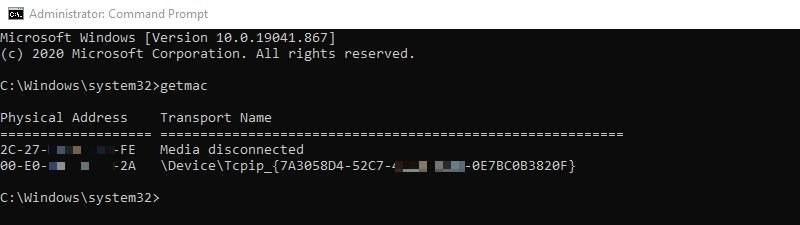
Как использовать все параметры getmac
shutdown
< p> Команда shutdown предоставляет несколько параметров для управления выключением и перезапуском ПК или нескольких удаленных ПК. Например, команда shutdown/s отключает текущее устройство через определенный период времени. Вы также можете использовать/r и/h, чтобы перезагрузить компьютер или перевести его в спящий режим. Очень полезная команда для быстрого выключения нескольких компьютеров в локальной сети
assoc
Эта команда предназначена для просмотра и управления ассоциациями файлов: она показывает все расширения файлов вместе с открывающимися программами. их. Вы можете добавить расширение к команде, чтобы увидеть, какие типы программ связаны с данным типом файлов в вашей системе. Например, ассоциированный.mp3 показывает, какая программа на вашем компьютере воспроизводит файлы MP3.

Эти параметры позволяют удаленно управлять ассоциациями файлов на сетевых компьютерах.
Как использовать все параметры Assoc
robocopy
Эта команда похожа на функцию копирования/вставки Windows по умолчанию, но имеет гораздо больше параметров. Основной формат команды robocopy & lt; source & gt; & lt; пункт назначения & gt; & lt; файл & gt; копирует и вставляет файл в нужную папку. При использовании параметров/nocopy и/s копирование не повлияет на информацию о файле и исключит пустые подкаталоги.
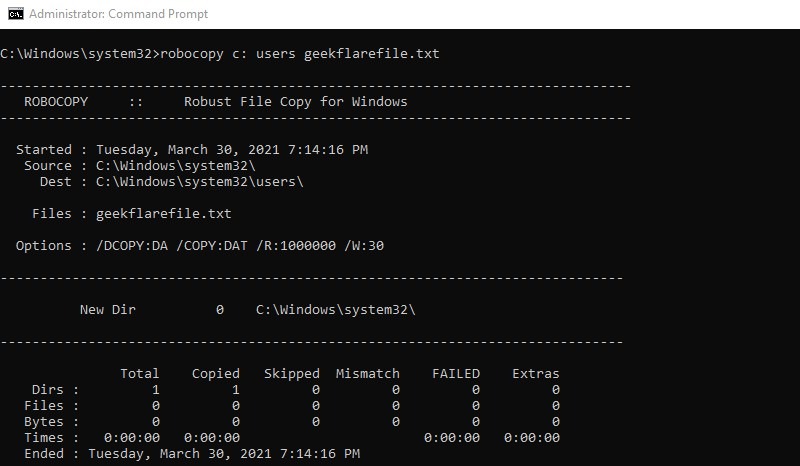
У команды robocopy есть множество применений. параметры, которые дают вам полный контроль при передаче данных между несколькими компьютерами в сети.
Как использовать все параметры robocopy
format
Эффективно команда для форматирования дисков без использования оболочки Windows. Указание метки тома приведет к удалению всех данных на логическом диске. Указание соответствующих параметров позволяет команде изменить тип файловой системы, метку тома, размер раздела, сжать диск и выполнить множество других операций.
Как использовать все параметры формата
имя хоста
Имя хоста необходимо для установления удаленного соединения, а команду hostname можно использовать для присвоения имени любому компьютеру. Просто введите имя хоста в командной строке, и вы получите имя компьютера. Простая команда, не требующая даже параметров и необходимая для создания локальной сети.
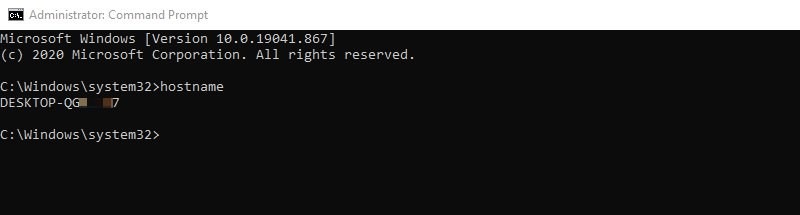
Резюме
Приведенные выше команды значительно упрощают работу системного администратора. Если вас интересует запуск задач из командной строки (CMD), ознакомьтесь со списком команд Windows от Microsoft . Щелкните любую из команд, чтобы узнать об их функциях и параметрах.







